Εάν ρυθμίζετε μια σύσκεψη για μια μεγάλη ομάδα ατόμων και χρησιμοποιείτε Outlook, μπορείτε να αλλάξετε τις επιλογές σας για να προετοιμαστείτε για μια ομαλή και εύκολη διαχείριση σύσκεψης, χωρίς διακοπές.
Μπορείτε να προσκαλέσετε έως και 250 άτομα στη σύσκεψη Lync.
-
Ανοίξτε το Outlook και μεταβείτε στο ημερολόγιό σας.
-
Στην κορδέλα Outlook, κάντε κλικ στην επιλογή Δημιουργία Lync σύσκεψη.

-
Ρυθμίστε τη σύσκεψη όπως κάνετε συνήθως, δηλαδή:
-
Στο πλαίσιο Προς, πληκτρολογήστε τις διευθύνσεις ηλεκτρονικού ταχυδρομείου των προσκεκλημένων σας ή το ψευδώνυμο μιας λίστας διανομής.
-
Πληκτρολογήστε ένα θέμα στο πλαίσιο Θέμα και επιλέξτε την ώρα στα πλαίσια Έναρξη και Λήξη.
-
Πληκτρολογήστε την ημερήσια διάταξη στην περιοχή της σύσκεψης, αλλά προσέξτε να μην αλλάξετε καμία από τις Lync πληροφορίες της σύσκεψης.
Τώρα, ας προσαρμόσουμε τις επιλογές της σύσκεψης, ώστε να είναι κατάλληλες για τη μεγάλη σας σύσκεψη.
-
Κάντε κλικ στο στοιχείο Επιλογές σύσκεψης στην κορδέλα.
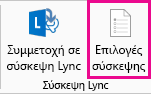
Σημειώσεις:
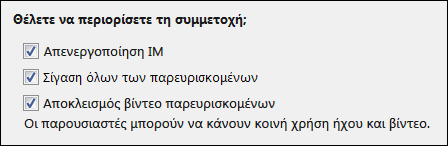
-
Στην περιοχή Τα ακόλουθα άτομα δεν χρειάζεται να περιμένουν στον χώρο αναμονής, επιλέξτε το στοιχείο Οποιοσδήποτε (χωρίς περιορισμούς). Αυτό επιτρέπει στους χρήστες να εισέρχονται στη σύσκεψή σας απευθείας και δεν χρειάζεται να τους υποδέχεστε με μη αυτόματο τρόπο. Δεν υπάρχουν διακοπές.
-
Στην περιοχή Ποιος είναι παρουσιαστής;, επιλέξτε το στοιχείο Τα άτομα που επιλέγω.
-
Κάντε κλικ στο στοιχείο Παρουσιαστές, μετακινήστε τα άτομα που θέλετε από την πλευρά Συμμετέχων στην πλευρά Παρουσιαστής και κάντε κλικ στο κουμπί OK. Λάβετε υπόψη ότι όλοι οι παρουσιαστές έχουν πλήρη έλεγχο στη σύσκεψή σας.
-
Στην περιοχή Θέλετε να περιορίσετε τη συμμετοχή;, επιλέξτε τα πλαίσια ελέγχου Απενεργοποίηση IM, Σίγαση όλων των συμμετεχόντων και Αποκλεισμός βίντεο παρευρισκομένων.
-
Είστε έτοιμοι! Κάντε κλικ στο κουμπί OK στις επιλογές σύσκεψης και στείλτε την πρόσκληση. Πριν από τη σύσκεψη, φροντίστε να ρίξτε μια ματιά σε ένα από τα εξής:










